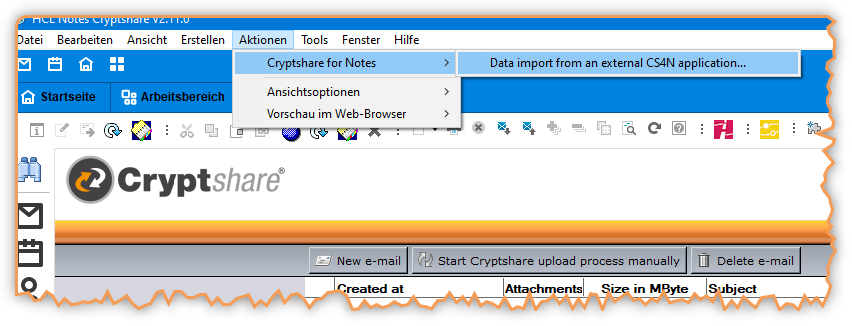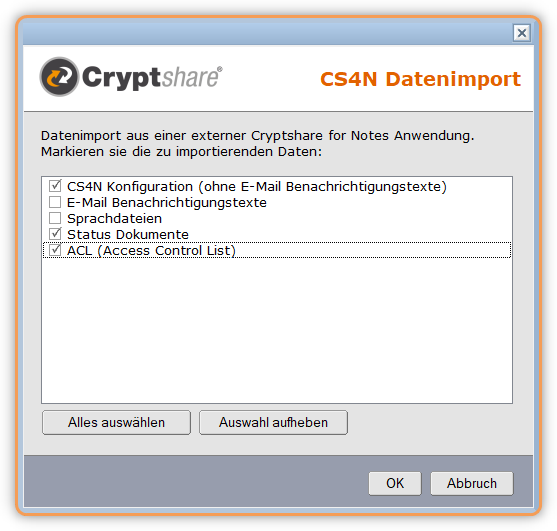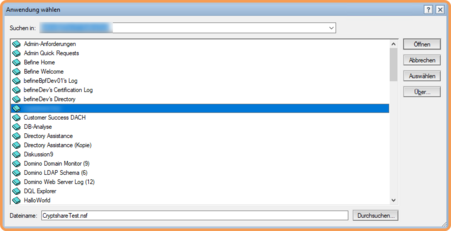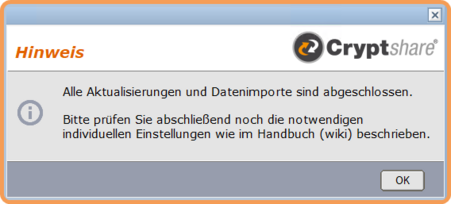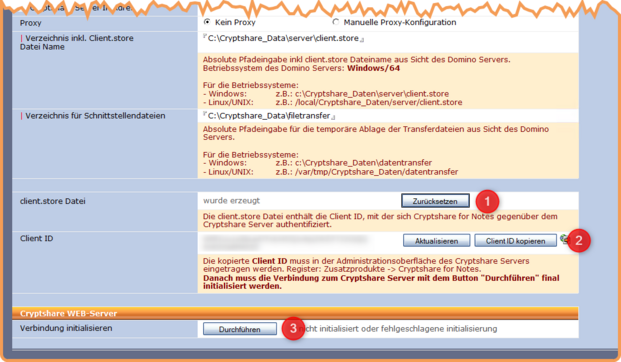CSNCurrent de:Update vor Version 2.14 auf Version 2.16.x
Über das Update-Verfahren
Es wird die im Updatepaket mitgelieferte und vorkonfigurierte CS4N Anwendung V2.16.x (NSF) auf Ihrem Domino Server eingespielt und im Nachgang die kundenspezifischen Einstellungen angepasst bzw. wieder importiert.
Die Updatebeschreibung ist für das Update auf die Version 2.16.x.
Falls INI-Variablen per Policy an die Clients verteilt werden, ist zu beachten, dass seit Version 2.14.0 die Benennung dieser INI-Variablen vereinheitlicht wurde und seither mit dem Präfix CS4N geführt werden:
- aus BEFINE_CS4LNServer wird CS4N_Server
- aus BEFINE_CS4LNApp wird CS4N_App
- aus BEFINE_ContentLanguage wird CS4N_ContentLanguage
Die Liste der Ergänzungen und Änderungen entnehmen Sie bitte den Release Notes.
Erforderliche Dateien
| Dateiname | Funktion | Dateiformat |
|---|---|---|
| -T-Cryptshare Log V2.16.x.ntf | CS4N Log Template (ntf) | Notes Template ODS 52 |
| -T-Cryptshare Forwarder V2.16.x.ntf | CS4N Forwarder Template (ntf) | Notes Template ODS 52 |
| -T-Cryptshare Library V2.16.x.ntf | CS4N Library Template (ntf) | Notes Template ODS 52 |
| Cryptshare V2.16.x.nsf | Vorkonfigurierte CS4N Anwendung
(Die neuen Benachrichtigungstexte innerhalb der Anwendung sind für die Aktualisierung relevant) |
Notes Anwendung ODS 52 |
| Cryptshare4Notes-2.15.0.jar | Java API Dominoserver ↔ CS-WEB Server | Java Datei |
Checkliste für die Aktualisierung
Diese Checkliste ist als Anleitung für den Administrator gedacht, um die "Cryptshare for Notes" (CS4N) Anwendungen Schritt für Schritt auf Version 2.16.x zu aktualisieren.
- Entpacken Sie das ZIP File (Updatepaket) und führen Sie ein Fixup, Komprimierung sowie die Signierung auf alle Notes Templates (*.ntf ) bzw. die Anwendung (*.nsf) aus.
- Erstellen Sie auf dem Dominoserver eine Sicherungskopie (Notes Menü: "Datei -> Anwendung -> Neue Kopie...") der aktuell produktiven CS4N Anwendung.
- Löschen Sie die aktuelle produktive CS4N Anwendung.
- Stoppen Sie den Domino Server auf welchem Cryptshare for Notes läuft um die folgenden drei Punkte durchzuführen.
- Löschen Sie die Datei Cryptshare4Notes-<Version>.jar aus dem <Domino Programmverzeichnis>/jvm/lib/ext
- Kopieren Sie die Datei Cryptshare4Notes-V2.15.0.jar aus dem Updatepaket in das <Domino Programmverzeichnis>/jvm/lib/ext Verzeichnis oder passen sie alternativ die java.policy Datei auf dem Dominoserver an.
- Kopieren Sie (per Betriebssystem) die neuen CS4N Anwendung V2.16.x (Cryptshare.nsf) auf den Dominoserver an den gleichen Ort, von der Sie im Schritt zuvor die alte CS4N Version gelöscht haben. Geben Sie dieser Kopie den gleichen Dateinamen der zuvor gelöschten CS4N Anwendung.
- Starten Sie den Dominoserver
- Führen Sie im Notes Administrator Client ein Fixup und Komprimieren mit den Standardeinstellungen auf die neue CS4N Anwendung aus.
- Starten Sie die neue CS4N Anwendung.
- Starten Sie den Datenimport, um die Konfigurationseinstellungen der zuvor gesicherten CS4N Anwendung zu übernehmen. (Notes Menü: Aktionen→Cryptshare for Notes → Data import from an external CS4N application...") oder alternativ aus der Cryptshare for Notes Konfiguration mit dem Button: Aktionen→ Daten aus externer Anwendung importieren...
- Passen Sie die Benachrichtigungstexte bei Bedarf Ihrem CI an.
Wählen sie die Optionen: CS4N Konfiguration (ohne E-Mail Benachrichtigungstexte), Status Dokument und ACL (Access Control List) aus und bestätigen Sie mit OK.
Im Folgedialog wählen Sie dann die cryptshare.nsf aus, die Sie von uns im Updatepaket erhalten haben.
Nach erfolgreichem Import erscheint folgender Dialog:
Öffnen Sie nun die Konfiguration Ihrer Cryptshare for Notes Installation um die manuellen Einstellungen vorzunehmen.
- Register "Cryptshare Server"
Aufgrund der Aktualisierung der Java API mit der Datei "Cryptshare4Notes-V2.15.0.jar" muss die client.store Datei, die zur Authentifizierung zwischen dem Dominoserver und dem Cryptshare WEB Server benötigt wird, neu erstellt werden.
Vorgehensweise (siehe auch beigefügtes Bild):
(1) Mit dem "Zurücksetzen" Button die aktuelle client.store Datei löschen.
> Mit dem daraufhin angezeigten "Erstellen" Button eine neue client.store Datei erstellen.
(2) Mit dem "Client ID kopieren" Button den Authentifizierungsschlüssel der client.id Datei kopieren
> Den Authentifizierungsschlüssel im Administrationsbereich auf dem Cryptshare WEB Server im Register "Zusatzprodukte -> Cryptshare for Notes" eintragen.
(3) Mit dem "Durchführen" Button die Verbindung zum Cryptshare WEB Server testen.
- Sub-Register "Allgemein→Basiseinstellungen->Cryptsahre Dateiupload"
- Überprüfen Sie, ob der automatische Uploadagent aktiviert ist und prüfen Sie dessen Einstellungen.
- Sub-Register "Allgemein->Domino-Servereinstellungen"
- Aktualisieren Sie die angezeigten Daten des Domino Servers.
- Register "Regelwerk→ Manuell erstellte E-Mail"
- Feld "Versandtyp an interne Empfänger " einstellen. Falls die Option "Direkte E-Mail" verwendet wird, muss noch die evtl. vorhadene Dominoserverregel angepasst werden. (siehe regelbasierte Betriebsart)
- Bei Bedarf neue Einstellung im Feld "Kennwortoptionen für manuell erstellte E-Mails" vornehmen.
- Register "Berechtigungen→ E-Mail Speicherung"
- Bei Bedarf neue Einstellung im Bereich "E-Mail Speicherung im pers. Postfach" vornehmen.
- Register "Benachrichtigungstexte
- E-Mail an Absender
- Im Feld "Senden im Namen von" den Absendername der von CS4N zu versendenden E-Mails an den Ersteller der zu transferierenden E-Mail eintragen.
- Falls Sie individuelle Anpassungen (z.B.: Firmenlogo) an den E-Mail Texten für die Absender- bzw. Empfänger der E-Mails vorgenommen hatten, pflegen Sie diese nach.
- E-Mail an Empfänger
- Im Feld "Position des E-Mail Templates" muss die Positionierung des Textblocks in der zu vesendeten Mail eingestellt werden.
- E-Mail an Absender
- Register "Fehlerbehandlung → Support Daten
- Hinterlegten sie benötigten Informationen in den Eingabefeldern.
- Signieren Sie alle CS4N Anwendungen abschließend zur Sicherheit nochmals.
Aktualisieren Sie die folgenden Anwendungen mit den mitgelieferten Templates.
- Update der Cryptshare Log Anwendung.
- Aktualisieren Sie die Anwendung mit dem mitgelieferten Template. Es sind keine Einstellungen in der Anwendung vorzunehmen.
- Löschen Sie alle LOG Einträge aus der CS4N Log Anwendung. Navigationseintrag: "Alle LOG Einträge löschen"
- Update der Cryptshare Forwarder Anwendung
- Nur falls bei Ihnen im Einsatz. Aktualisieren Sie die Anwendung mit dem mitgelieferten Template. Es sind keine Einstellungen in der Anwendung vorzunehmen.
Verwenden Sie die CS4N Integration für die persönlichen Postfächer, müssen diese wie im Kapitel Integration in das persönliche E-Mail Postfach beschrieben, aktualisiert werden.